- Pridobitev modrega zaslona Surface Pro bo najverjetneje težava, povezana s programsko opremo.
- Hitro lahko rešite Mmodri zaslon Microsoftove površine z zunanjim orodjem za obnovo sistema.
- Drug popravek modrega zaslona Surface Pro bi bil vstop v varni način in posodobitev gonilnikov GPU.
- Nekateri uporabniki so tudi navedli, da je z obnovitvijo sistema težavo rešila zanje.

- Prenesite orodje za popravilo računalnika Restoro ki je priložen patentiranim tehnologijam (patent na voljo tukaj).
- Kliknite Zaženite optično branje najti težave s sistemom Windows, ki bi lahko povzročale težave z računalnikom.
- Kliknite Popravi vse za odpravljanje težav, ki vplivajo na varnost in delovanje vašega računalnika
- Restoro je prenesel 0 bralci ta mesec.
MicrosoftPosodobitve vdelane programske opreme so težko pričakovane za uporabnike, ki vedo, da tehnološko podjetje sčasoma odpravi vse napake, zaradi katerih so se pritoževali na svojih forumih.
Ob namestitvi posodobitve se prikaže BSOD. Po ponovnem zagonu sistema dobijo uporabniki na strani Windows Update še eno napako: Napaka - 0x800f0203.
Sodeč po trenutni aktivnosti na Microsoftov forum, število uporabnikov, ki so prejeli to sporočilo o napaki pri namestitvi, je precej veliko:
Med uporabo današnjih posodobitev sem prejel modri zaslon. Po ponovnem zagonu je uporabil posodobitve, preden je nadaljeval z zagonom sistema Windows.
Šel v Windows Update in kliknil na Namesti za preostale, ki jih še ni bilo treba uporabiti. Potem dobim to napako:
* Posodobitev gonilnika Intel Corporation za Intel (R) Control Logic - Napaka - 0x800f0203
Kliknil sem Poskusi znova in piše, da posodobitve niso na voljo.
Microsoftov odziv na to napako je prišel le dan kasneje in ni ponudil posebnih informacij:
Zahvaljujemo se vam za prijavo tega sporočila o napaki in težave pri nedavni namestitvi (19.4.2016). Zavedamo se, da to doživljajo nekatere stranke, zato aktivno preiskujemo in bomo ponujali posodobitve te niti, ko bodo na voljo.
Na žalost za nekatere Površina Uporabniki Go, Pro 3 in Pro 4 postopek posodobitve ne gre gladko in pogosto doživijo siten modri zaslon smrti.
Modri zasloni smrti so resna težava, saj bodo zrušili vaš računalnik, zato boste izgubili vsa neshranjena delovna ali šolska dela, zato jih morate preprečiti.
Upoštevajte, da se lahko napake na modrem zaslonu nanašajo na vse pogoste težave, o katerih poročajo naprave Surface:
- Modri zaslon Surface Pro - Razlogov za to napako je veliko, včasih pa je vzrok lahko le ena datoteka. Če ga želite popraviti, morate samo najti problematično datoteko in v ukaznem pozivu zagnati hiter ukaz.
- Modri zaslon Surface Pro 4 - Ta težava se lahko pojavi takoj ob zagonu ali sredi postopka. Še enkrat uporabite ukazni poziv.
- Po posodobitvi modri zaslon Surface Go - Ta težava se lahko pojavi tudi na Surface Go. Če naletite nanj, poskusite posodobiti gonilnike grafične kartice ali dostopati do varnega načina.
- Po posodobitvi modri zaslon Surface Pro 3 - Še enkrat veste, katera je vaša najboljša stava. Samo varni način težave ne bo odpravil, omogočil pa vam bo, da jo raziščete. Poleg tega obstaja možnost da je vaš DisplayLink to težavo povzročajo gonilniki.
- Kritičen postopek vdelane programske opreme BSOD Surface je umrl - Običajno napaki BSOD sledi sporočilo o napaki. Če želite videti, kako odpraviti težavo, boste morali malo raziskati in videti, kaj pomeni sporočilo o napaki.
- Surface Book BSOD - Napake BSOD se lahko pojavijo tudi na Surface Book. Če naletite na takšno napako, poskusite uporabiti rešitve iz tega članka.
Kako lahko odpravim težave z modrim zaslonom Microsoft Surface?
1. Uporabite ukazni poziv
- Pojdi na to pot datoteke:
c: windowsinf - Odprite setupapi.dev.log logfile znotraj.
- Poiščite napako Primerka naprave ni bilo mogoče namestiti.
- Nad to napako bo napisal, katera datoteka inf je povzročila težavo. (primer: oem90.inf).
- Ko najdete problematično datoteko, morate iz ukaznega poziva zagnati en ukaz. Če želite to narediti, sledite tem korakom:
- Pritisnite Tipka Windows + X odpreti meni Win + X.
- Zdaj izberite Ukazni poziv (skrbnik) ali PowerShell (skrbnik) iz levega podokna.
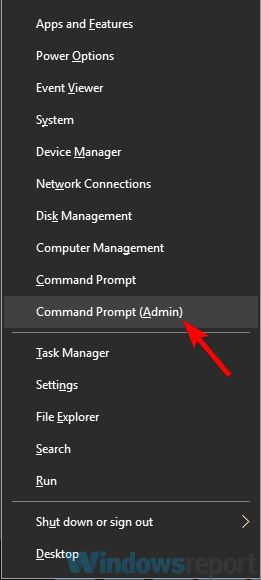
- Zdaj zaženite naslednji ukaz:
pnputil -d oem90.inf- Seveda, če imate drugo datoteko, v tem ukazu uporabite to ime datoteke.
- Zapri Ukazni poziv in znova zaženite Windows Update, da namestite posodobitev.
Po mnenju uporabnikov Surface Go, Pro 3 in Pro 4, če dobite BSOD po posodobitvi vdelane programske opreme Surface, težavo morda lahko odpravil preprosto s pregledom dnevniške datoteke in izvajanjem nekaj ukazov v ukazu Poziv.
Po tem bi morali težavo odpraviti in posodobitev boste lahko namestili brez težav.
2. Posodobite gonilnike grafične kartice
- Pritisnite tipko Tipka Windows + S in poiščite Upravitelj naprav.

- Pritisnite Enter in nato razširite svoj Adapterji zaslona oddelku.
- Izberite svoj GPU, nato z desno miškino tipko kliknite nanjo.
- Nato izberite Posodobi gonilnik.

- Sledite navodilom na zaslonu.
- Windows naj posodobi gonilnike.
Po mnenju uporabnikov lahko vaši gonilniki včasih povzročijo BSOD po posodobitvi vdelane programske opreme Surface in zato, da bi to odpravili, svetujemo, da posodobite gonilnike.
Če želite to narediti, preprosto obiščite proizvajalca grafične kartice in prenesite najnovejše gonilnike za svoj model ali uporabite Upravitelj naprav.
To je lahko včasih zapletena naloga, še posebej, če ne veste, kako najti model grafične kartice, ali če imate v sistemu druge zastarele gonilnike.
Številni uporabniki tudi predlagajo, da pred namestitvijo najnovejših gonilnikov popolnoma odstranite gonilnik grafične kartice.
To lahko storite iz upravitelja naprav, lahko pa tudi z orodji, kot je Display Driver Uninstaller, popolnoma odstranite gonilnike.
Ko odstranite gonilnik, znova zaženite računalnik in nameščen bo privzeti gonilnik. Po tem lahko po želji posodobite gonilnik in preverite, ali to rešuje vašo težavo.
Posodobite gonilnike samodejno
Lahko pa jih enostavno posodobite s programsko opremo drugih proizvajalcev. To orodje bo samodejno posodobilo vse vaše gonilnike, zato, če ne želite ročno iskati gonilnikov, poskusite to orodje.
Zahvaljujoč temu orodju vam ne bo treba skrbeti, ali boste znova namestili napačne gonilnike. Uporabite ga zato, ker se nenehno posodablja z novejšimi različicami gonilnikov.
Zaženite sistemsko skeniranje, da odkrijete morebitne napake

Prenesite Restoro
Orodje za popravilo računalnika

Kliknite Zaženite optično branje najti težave s sistemom Windows.

Kliknite Popravi vse odpraviti težave s patentiranimi tehnologijami.
Zaženite optično branje računalnika z orodjem za popravilo Restoro in poiščite napake, ki povzročajo varnostne težave in upočasnitve. Po končanem pregledovanju bo popravilo poškodovane datoteke nadomestilo s svežimi datotekami in komponentami sistema Windows.
⇒ Pridobite DriverFix
3. Vstopite v varen način
- Odprite Aplikacija za nastavitve. To lahko storite takoj z uporabo Tipka Windows + I bližnjica.
- Pomaknite se do Posodobitve in varnost odsek kdaj Aplikacija za nastavitve odpre.
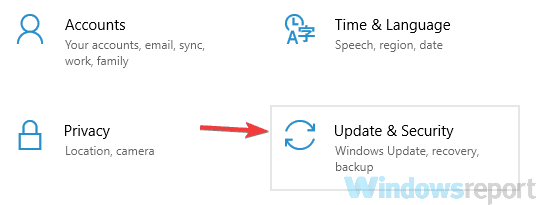
- Izberite Okrevanje iz levega podokna.
- V desnem podoknu kliknite Znova zaženite zdaj .
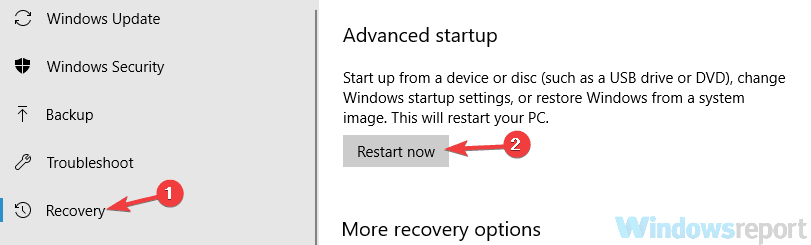
- Zdaj bi morali videti seznam možnosti.
- Izberite Odpravljanje težav> Napredne možnosti> Nastavitve zagona.
- Zdaj kliknite Ponovni zagon .
- Po ponovnem zagonu računalnika boste videli seznam možnosti. S pritiskom ustrezne tipke na tipkovnici izberite različico varnega načina, ki jo želite uporabiti.
Če dobite BSOD po posodobitvi vdelane programske opreme Surface, boste morda težavo odpravili s preprostim vnosom Varni način.
Opomba: Če ne veste, je Varni način poseben segment sistema Windows, ki deluje s privzetimi nastavitvami in gonilniki, zato je kot nalašč za odpravljanje težav.
Ko vstopite v varni način, bi morali težavo odpraviti. Če zaradi BSOD-ja sploh ne morete zagnati sistema Windows, lahko v varni način vstopite tako:
- Naj se računalnik med zagonom nekajkrat znova zažene. Če želite, ga lahko znova zaženete tudi ročno.
- Zdaj boste videli seznam možnosti, na primer v 3. korak nad. Preprosto sledite istim navodilom in vstopili boste v varni način.
Obe metodi sta enako učinkoviti in lahko uporabite katero koli.
4. Odstranite gonilnik DisplayLink

Če dobite BSOD po posodobitvi vdelane programske opreme Surface, je možno, da težavo povzročajo gonilniki DisplayLink.
Zdi se, da gonilniki DisplayLink niso popolnoma združljivi z Intelovimi gonilniki, zato se težava pojavlja.
Če želite težavo odpraviti, odstranite gonilnike DisplayLink iz računalnika in preverite, ali to rešuje vašo težavo.
Več uporabnikov je poročalo, da je bila težava zanje odpravljena po odstranitvi gonilnikov DisplayLink, zato vam svetujemo, da poskusite to.
5. Uporabite zunanji popravljalec BSoD
Še en preprost način za odpravljanje težav z BSoD je namestitev neodvisne aplikacije, ki je specializirana za obnovitev ključnih sistemskih datotek in varovanje podatkov v računalniku.
Aplikacija bo v računalniku pregledala poškodovane, poškodovane ali manjkajoče datoteke in jih nadomestila ali obnovila glede na primer in tako zagotovila nemoteno delovanje računalnika.

Restoro poganja spletna baza podatkov, ki vsebuje najnovejše funkcionalne sistemske datoteke za računalnike z operacijskim sistemom Windows 10, kar vam omogoča enostavno zamenjavo vseh elementov, ki lahko povzročijo napako BSoD.
Ta programska oprema vam lahko pomaga tudi z ustvarjanjem obnovitvene točke pred začetkom popravil, kar vam omogoča enostavno obnovitev prejšnje različice sistema, če gre kaj narobe.
Napake v registru lahko popravite tako, da uporabite Restoro:
- Prenesite in namestite Restoro.
- Zaženite aplikacijo.
- Počakajte, da programska oprema prepozna težave s stabilnostjo in morebitne poškodovane datoteke.
- Pritisnite Začnite popravilo.
- Znova zaženite računalnik, da začnejo veljati vse spremembe.
Takoj ko bo postopek popravljanja končan, bo računalnik deloval brez težav in vam ne bo treba nikoli več skrbeti za napake BSoD ali počasne odzivne čase.
⇒ Poiščite Restoro
Izjava o omejitvi odgovornosti:Ta program je treba nadgraditi iz brezplačne različice za izvajanje nekaterih posebnih dejanj.
6. Izvedite obnovitev sistema
- Pritisnite Tipka Windows + S in tip obnovitev sistema.
- Zdaj izberite Ustvarite obnovitveno točko v meniju.
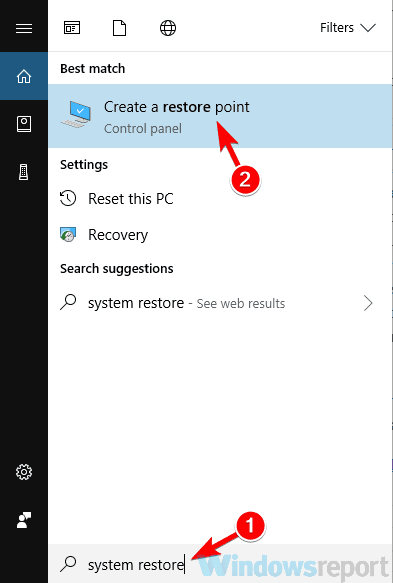
- Kliknite Obnovitev sistema gumb v Lastnosti sistema okno.
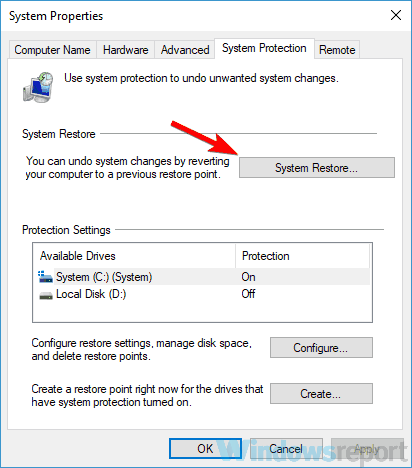
- Kdaj Obnovitev sistema odpre se okno, kliknite Naslednji nadaljevati.
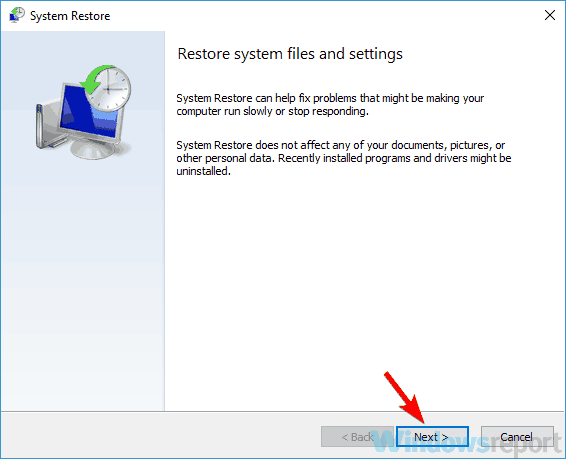
- Check Prikaži več obnovitvenih točk možnost, če je na voljo. Izberite želeno obnovitveno točko in kliknite Naslednji.
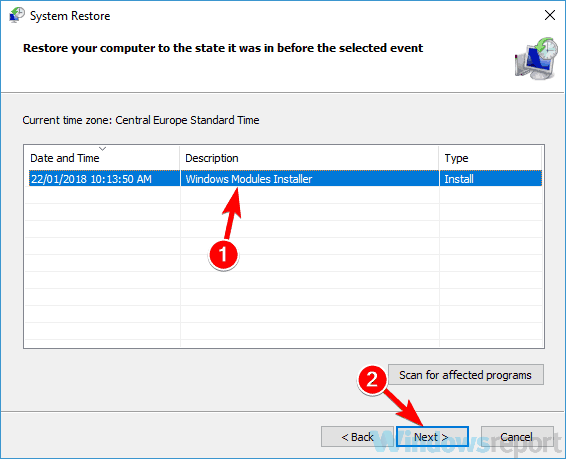
- Sledite navodilom na zaslonu za obnovitev računalnika.
Če po posodobitvi vdelane programske opreme Surface še naprej dobivate BSOD, boste težavo morda lahko odpravili preprosto z izvajanjem Obnovitev sistema.
Obnovitev sistema bo povrnila vse nedavne spremembe in odpravila različne težave. Po obnovitvi računalnika preverite, ali težava še vedno obstaja.
7. Onemogoči Windows Hello
- Odprite Aplikacija za nastavitve in pojdi na Računi.
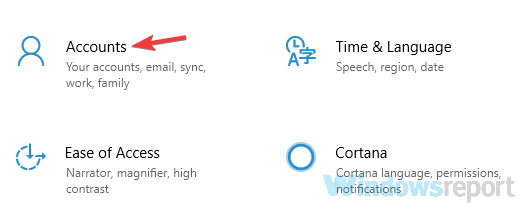
- Izberite Možnosti prijave v meniju na levi. Poiščite v desnem podoknu Windows Pozdravljeni in kliknite gumb Odstrani.
Windows Hello je varnostna funkcija, ki vam omogoča prijavo v računalnik s prstnim odtisom ali s prepoznavanjem obraza. To je odlična varnostna funkcija, vendar lahko včasih ta funkcija povzroči težave.
Po mnenju uporabnikov je Windows Hello vzrok za BSOD po posodobitvi vdelane programske opreme Surface, zato je za odpravo te težave priporočljivo onemogočiti Windows Hello.
Ko onemogočite Windows Hello, je treba težavo z BSOD rešiti.
Upamo lahko le, da vam je bil ta vodič v pomoč. Microsoft Surface je odlična naprava, vendar se mnogi uporabniki pritožujejo, da dobijo BSOD po posodobitvi vdelane programske opreme in ne samo.
Ko preizkusite naše rešitve, nam v spodnjem oddelku za komentarje pošljite kakršne koli povratne informacije v zvezi s to temo.
 Še vedno imate težave?Popravite jih s tem orodjem:
Še vedno imate težave?Popravite jih s tem orodjem:
- Prenesite to orodje za popravilo računalnika ocenjeno z odlično na TrustPilot.com (prenos se začne na tej strani).
- Kliknite Zaženite optično branje najti težave s sistemom Windows, ki bi lahko povzročale težave z računalnikom.
- Kliknite Popravi vse odpraviti težave s patentiranimi tehnologijami (Ekskluzivni popust za naše bralce).
Restoro je prenesel 0 bralci ta mesec.
Pogosto zastavljena vprašanja
Za težavami z modrim zaslonom Microsoft Surface Pro je lahko več razlogov. O njih smo razpravljali v naši temeljit članek, namenjen odpravljanju težav s površinsko BSoD.
V tem lahko najdete vse potrebne informacije uporaben vodnik, posvečen BSoD vzroki in popravki.
Modri zasloni smrti lahko povzročijo resne težave vaši napravi. Vse o tem in še več se lahko naučite, če preberete našo koristen članek, posvečen napakam BSoD.


![Popoln popravek: zanka z modrim zaslonom Windows 10 [Stuck, Restart]](/f/6a305ecd20c72a2882c1caac052131b4.jpg?width=300&height=460)